11 min de lectura - 11 de noviembre de 2025

Aumente el rendimiento de su VPS para alto tráfico con asignación eficiente de recursos, optimización de red y técnicas avanzadas de almacenamiento en caché.
¿Quieres que tu VPS gestione un tráfico elevado sin problemas? He aquí cómo aumentar el rendimiento del ancho de banda sin costosas actualizaciones. Desde la elección del plan adecuado hasta el ajuste de la configuración del servidor, esta guía lo cubre todo. Puntos clave:
Estos pasos garantizan que su VPS pueda manejar grandes cantidades de datos de forma eficiente, manteniendo sus aplicaciones rápidas y fiables durante los picos de tráfico.
El plan de VPS y la configuración de red que elija son fundamentales para garantizar que su servidor pueda manejar grandes demandas de ancho de banda. Esta configuración inicial sienta las bases para las configuraciones de red avanzadas y las estrategias de almacenamiento en caché que se tratan más adelante en esta guía. He aquí cómo alinear su plan de VPS con los requisitos de alto rendimiento.
El rendimiento de su servidor depende de tener la combinación adecuada de CPU, RAM y almacenamiento adaptada a su carga de trabajo. Por ejemplo, un blog pequeño puede necesitar sólo 2 núcleos y 4 GB de RAM, mientras que un sitio con muchos datos puede requerir más de 8 núcleos y más de 16 GB de RAM.
"Los recursos de tu servidor (CPU, RAM, espacio en disco y ancho de banda) deben estar alineados con las demandas de tu sitio web o aplicación". - RackNerd
La elección del almacenamiento también juega un papel importante en el rendimiento del ancho de banda. El almacenamiento NVMe, por ejemplo, ofrece velocidades de lectura/escritura más rápidas en comparación con los discos duros tradicionales, lo que puede mejorar significativamente el procesamiento de datos.
Cuando se trata de ancho de banda, no se trata solo de la cantidad, sino también de la velocidad y la calidad. Tenga cuidado con las ofertas de ancho de banda "ilimitado", ya que muchos proveedores limitan la velocidad una vez que el uso alcanza ciertos umbrales, a diferencia de los servidores FDC.
Para determinar sus necesidades, controle el uso actual de recursos durante al menos una semana. Céntrese en los picos de uso más que en las medias. Si el uso de la CPU supera regularmente el 80% durante los periodos de mayor actividad o el uso de la RAM se mantiene por encima del 75%, es hora de actualizar sus recursos para gestionar eficazmente las tareas que requieren un gran ancho de banda.
La proximidad es importante cuando se trata del rendimiento del servidor. Cuanto más lejos esté el servidor de los usuarios, más tardarán los datos en viajar, lo que aumenta la latencia. Por ejemplo, un usuario de Nueva York que accede a un servidor de Los Ángeles puede experimentar unos 70 milisegundos de latencia, lo que puede afectar a la experiencia del usuario.
Curiosamente, un servidor moderadamente configurado situado a sólo 100 millas de sus usuarios puede superar a un servidor más potente situado a 2.000 millas, especialmente para aplicaciones en tiempo real.
Empiece por analizar sus patrones de tráfico. Utilice herramientas de análisis para determinar dónde se encuentra la mayoría de sus usuarios. Si la mayoría están en la Costa Este, un centro de datos en Virginia o Nueva York ofrecerá mejor rendimiento que uno en una región lejana.
Para aplicaciones globales, considere la posibilidad de distribuir su infraestructura en varios centros de datos. Combine esto con el equilibrio de carga y las redes de distribución de contenidos (CDN) para garantizar un rendimiento rápido a los usuarios de todo el mundo.
Los centros de datos de los principales nodos de Internet, como Ashburn, Ámsterdam o Chicago, suelen tener una infraestructura de red y una conectividad superiores a las de los centros de ciudades más pequeñas, aunque estos últimos estén geográficamente más cerca de algunos usuarios.
La velocidad de su interfaz de red afecta directamente a la capacidad de ancho de banda de su servidor. Por ejemplo, una conexión de 1 Gbps puede manejar teóricamente hasta 125 MB/s de transferencia de datos, aunque el rendimiento en el mundo real suele alcanzar sólo el 70-80% de esa cifra debido a la sobrecarga del protocolo y a las condiciones de la red.
Si sus aplicaciones implican la transferencia de archivos de gran tamaño, el streaming de vídeo o el servicio de imágenes de alta resolución a muchos usuarios a la vez, la actualización a interfaces de 10 Gbps o incluso de 100 Gbps puede suponer una diferencia notable.
Pero la velocidad no lo es todo: la configuración también desempeña un papel clave. Muchos ajustes de interfaz de red predeterminados están diseñados para la compatibilidad, no para el rendimiento, lo que puede dejar sin aprovechar el potencial de rendimiento. Aquí tienes algunos consejos para optimizar tu configuración:
Por último, comprueba el rendimiento de tu interfaz de red con herramientas como iperf3. Esto le proporcionará datos concretos sobre el rendimiento real de su red en distintas condiciones, lo que le ayudará a identificar áreas de mejora. Ten en cuenta que para probar un rendimiento superrápido (más de 10 Gbps por lo general), tendrás que conectarte a un servidor que pueda soportarlo, o utilizar múltiples hilos a diferentes servidores para impulsar conexiones que permitan un ancho de banda superalto.
Una vez que tu hardware esté optimizado, puedes pasar a ajustar la configuración de red de tu servidor para obtener un rendimiento aún mejor.
Con el hardware listo, el siguiente paso es ajustar la configuración de red del servidor. Estos ajustes pueden hacer una gran diferencia en cómo su VPS maneja el tráfico de red, mejorando el ancho de banda y el flujo de datos en general. Mediante la optimización de estos ajustes, usted está preparando el escenario para obtener resultados aún mejores cuando se pasa a las estrategias de almacenamiento en caché y entrega.
La pila TCP/IP de su servidor gestiona cómo viajan los datos a través de su red. Las configuraciones por defecto suelen ser conservadoras, lo que significa que hay margen de mejora. Con unos pocos cambios, puede aumentar significativamente el rendimiento de los datos.
Un ajuste clave es el escalado de ventanas TCP, que controla la cantidad de datos que pueden enviarse antes de esperar un acuse de recibo. Para activar el escalado automático de ventanas en Linux, actualiza tu archivo /etc/sysctl.conf con lo siguiente:
net.core.rmem_max = 134217728 net.core.wmem_max = 134217728 net.ipv4.tcp_rmem = 4096 16384 134217728 net.ipv4.tcp_wmem = 4096 65536 134217728
Estos ajustes aumentan el tamaño de los búferes a 128 MB, lo que permite al servidor gestionar transferencias de datos más grandes de forma más eficiente.
Otra área crítica son los algoritmos de control de congestión. El algoritmo BBR (Bottleneck Bandwidth and Round-trip propagation time) de Google suele superar a la configuración cúbica predeterminada, especialmente para conexiones de gran ancho de banda. Añade las siguientes líneas a tu configuración sysctl para habilitar BBR:
net.core.default_qdisc = fq net.ipv4.tcp_congestion_control = bbr
Además, considere la posibilidad de activar la apertura rápida de TCP, que acelera los tiempos de conexión mediante el envío de datos durante el apretón de manos inicial. Puede activarlo añadiendo esta línea a su configuración sysctl:
net.ipv4.tcp_fastopen = 3
Tras realizar estos cambios, aplícalos con sysctl -p y reinicia tu servidor para asegurarte de que todo funciona correctamente.
Optimizar el cortafuegos es tan importante como ajustar los protocolos. Un cortafuegos mal configurado puede ralentizar el tráfico, mientras que uno eficiente protege su servidor sin crear cuellos de botella.
"Un VPS con la configuración de seguridad adecuada no sólo protege contra ataques - también asegura que los recursos del sistema no sean consumidos innecesariamente por actividades maliciosas." - RackNerd
Empiece por racionalizar las reglas de su cortafuegos. Revise su conjunto de reglas actual, elimine las entradas redundantes u obsoletas y céntrese en minimizar la sobrecarga de la inspección de paquetes. Cada regla innecesaria añade tiempo de procesamiento, lo que puede ralentizar las aplicaciones con mucho tráfico.
También puede utilizar la conformación del tráfico para dar prioridad a los datos críticos. Por ejemplo, dé prioridad al tráfico HTTP/HTTPS en los puertos 80 y 443 sobre servicios menos esenciales. Herramientas como ConfigServer Security & Firewall (CSF) son especialmente útiles para las configuraciones de VPS, ya que equilibran el rendimiento con la seguridad gestionando eficazmente el tráfico legítimo y bloqueando al mismo tiempo las amenazas.
Otra área a optimizar es el seguimiento de las conexiones. Si su servidor gestiona muchas conexiones simultáneas, aumentar el tamaño de la tabla de seguimiento de conexiones y ajustar los valores de tiempo de espera puede evitar problemas de rendimiento causados por conexiones obsoletas.
El mantenimiento regular es clave. Compruebe mensualmente los registros de su cortafuegos para identificar las reglas que se utilizan poco y decidir si siguen siendo necesarias. Un conjunto de reglas más sencillo no sólo mejora la velocidad, sino que también facilita la resolución de problemas.
Cada servicio que se ejecuta en su VPS utiliza recursos del sistema, incluso si está inactivo. Estos procesos compiten por CPU, memoria y ancho de banda que podrían asignarse mejor a sus aplicaciones principales. Deshabilitar los servicios innecesarios libera estos recursos y ayuda a mantener un rendimiento óptimo de la red.
Comience por auditar los servicios de red. Utilice netstat -tulpn para listar todos los servicios que escuchan en los puertos de red. Probablemente encontrará algunos que no necesita, como FTP, servidores de correo o conexiones remotas a bases de datos. Desactivar estos servicios reduce el consumo de recursos y cierra posibles brechas de seguridad.
También deberías fijarte en los protocolos que no utilizas. Por ejemplo, si no utilizas IPv6, desactivarlo puede ahorrar memoria y reducir el procesamiento de la pila de red. Del mismo modo, protocolos obsoletos como AppleTalk o IPX, que rara vez se necesitan hoy en día, pueden desactivarse para liberar recursos.
En la mayoría de los sistemas Linux, puedes ejecutar systemctl list-unit-files --type=service para ver todos los servicios disponibles. Desactiva los innecesarios con
systemctl disable servicename
Realice los cambios de uno en uno, probando sus aplicaciones después de cada ajuste para asegurarse de que todo sigue funcionando como se espera.
"La optimización del ancho de banda en ciberseguridad y antivirus hace referencia al proceso de gestión y optimización de los recursos de red para garantizar que el tráfico de datos se transmite y recibe de forma eficiente, al tiempo que se reducen los cuellos de botella y los costes. Esto implica el uso de diversas técnicas como la compresión, el almacenamiento en caché y la conformación del tráfico para mejorar el rendimiento de la red y aumentar la seguridad." - ReasonLabs Cyber
Una vez ajustada la configuración de la red, es hora de implantar el almacenamiento en caché y las redes de distribución de contenidos (CDN) para reducir aún más la latencia. La memoria caché almacena los contenidos a los que se accede con más frecuencia más cerca de los usuarios, lo que acelera la transferencia de datos y reduce la carga del servidor.
Las herramientas de almacenamiento en caché como Varnish, Redis y Memcached pueden aumentar significativamente el rendimiento de su sitio web al mantener los datos más populares disponibles.
Varnish: Esta herramienta actúa como una capa intermedia entre los usuarios y su servidor web, almacenando en caché páginas web enteras. Cuando se solicita una página almacenada en caché, Varnish la entrega al instante sin involucrar a su servidor backend. Para instalar Varnish en Ubuntu:
sudo apt update sudo apt install varnish
Tras la instalación, configúrelo editando /etc/varnish/default.vcl para que apunte a su servidor web:
backend default { .host = "127.0.0.1"; .port = "8080"; }
Redis: Ideal para almacenar en caché consultas a bases de datos y datos de sesión, Redis almacena en memoria resultados de bases de datos utilizados con frecuencia. Instálelo con:
sudo apt install redis-server
Memcached: Una opción más simple en comparación con Redis, Memcached es ideal para almacenar sesiones de usuario, respuestas de API y otros datos temporales.
Squid: Un proxy de almacenamiento en caché que optimiza la entrega de contenido web al tiempo que reduce el uso de ancho de banda. Gestiona eficazmente el tráfico HTTP, HTTPS y FTP.
Cada herramienta tiene sus puntos fuertes. Utilice Varnish para el almacenamiento en caché de páginas completas, Redis para estructuras de datos complejas y Memcached para el almacenamiento directo de valores clave.
El servidor web también desempeña un papel fundamental en el almacenamiento en caché. Tanto Nginx como Apache ofrecen sólidas capacidades de almacenamiento en caché cuando se configuran correctamente.
Nginx Proxy Caching: Añada las siguientes directivas a su configuración para habilitar el proxy caching:
proxy_cache_path /var/cache/nginx levels=1:2 keys_zone=my_cache:10m max_size=10g inactive=60m use_temp_path=off; location / { proxy_cache my_cache; proxy_cache_valid 200 302 10m; proxy_cache_valid 404 1m; proxy_pass http://backend; }
Compresión: Activar gzip para reducir el uso de ancho de banda:
gzip on; gzip_comp_level 6; gzip_types text/plain text/css application/json application/javascript text/xml application/xml application/xml+rss text/javascript;
Para obtener resultados aún mejores, considere Brotli, que alcanza ratios de compresión superiores a gzip. Instale el módulo Brotli y configúrelo de la siguiente manera:
brotli on; brotli_comp_level 6; brotli_types text/plain text/css application/json application/javascript text/xml application/xml application/xml+rss text/javascript;
Almacenamiento en cachédel navegador: Para minimizar las solicitudes repetidas de activos estáticos, establezca cabeceras de almacenamiento en caché:
location ~* \.(jpg|jpeg|png|gif|ico|css|js)$ { expires 1y; add_header Cache-Control "public, immutable"; }
Esta configuración permite a los navegadores almacenar en caché imágenes, archivos CSS y JavaScript durante un año, lo que reduce las peticiones innecesarias al servidor.
El almacenamiento en caché es potente, pero combinarlo con una CDN lleva el rendimiento al siguiente nivel. Las CDN distribuyen sus archivos estáticos -como imágenes, CSS y JavaScript- a través de una red global de servidores. De este modo, los usuarios reciben el contenido del servidor más cercano a su ubicación, lo que reduce la latencia y la carga del servidor principal.
"También puede utilizar redes de distribución de contenidos (CDN) para mejorar los tiempos de carga del sitio y reducir el uso de recursos del servidor". - David Beroff
Entre los proveedores de CDN más conocidos se encuentran Cloudflare, Akamai, BunnyCDN, Fastly y, por supuesto, la propia CDN de FDC. Configurar una CDN suele ser sencillo. La mayoría de los proveedores ofrecen un dominio personalizado o subdominio para sus activos estáticos. Una vez configurado, su sitio web cargará estos activos desde la CDN en lugar de su servidor principal.
Las CDN también ofrecen ventajas añadidas, como protección DDoS, terminación SSL y optimización automática de imágenes. Durante los picos de tráfico, una CDN puede marcar la diferencia entre una experiencia de usuario fluida y una caída del sitio.
"Por último, considere una red de entrega de contenido (CDN) para descargar el tráfico y mejorar los tiempos de carga, mejorando el rendimiento y la fiabilidad general del VPS". - Chris Worner
Con el almacenamiento en caché y CDNs en su lugar, usted está listo para centrarse en el ajuste fino de su servidor web y la configuración del protocolo para un rendimiento óptimo.
Ajustar la configuración de su servidor web y actualizarla a protocolos modernos puede mejorar significativamente el rendimiento del ancho de banda. Estos ajustes se basan en estrategias anteriores de red y almacenamiento en caché para garantizar que su servidor funcione con la máxima eficacia.
Una vez optimizado el almacenamiento en caché, la actualización de los protocolos de conexión puede mejorar aún más la velocidad de transferencia de datos. Pasar de HTTP/1.1 a HTTP/2 o HTTP/3 puede suponer una diferencia notable.
¿Por qué HTTP/2? Introduce la multiplexación, que permite enviar varios archivos a través de una única conexión. Esto elimina la necesidad de conexiones separadas para cada solicitud, acelerando los tiempos de carga. A continuación se explica cómo activar HTTP/2:
Nginx: Añade esta línea al bloque de tu servidor
listen 443 ssl http2;
Apache: En primer lugar, active el módulo HTTP/2:
sudo a2enmod http2
A continuación, añada lo siguiente a la configuración de su host virtual:
Protocolos h2 http/1.1
¿Y HTTP/3? HTTP/3 utiliza QUIC en lugar de TCP, lo que mejora el rendimiento en redes poco fiables. Para habilitar HTTP/3 en Nginx, utilice la siguiente configuración:
listen 443 quic reuseport; add_header Alt-Svc 'h3=":443"; ma=86400';
Combine estas actualizaciones de protocolo con la optimización de SSL/TLS. Utilice conjuntos de cifrado modernos y active la reanudación de sesión para reducir la sobrecarga de las conexiones seguras.
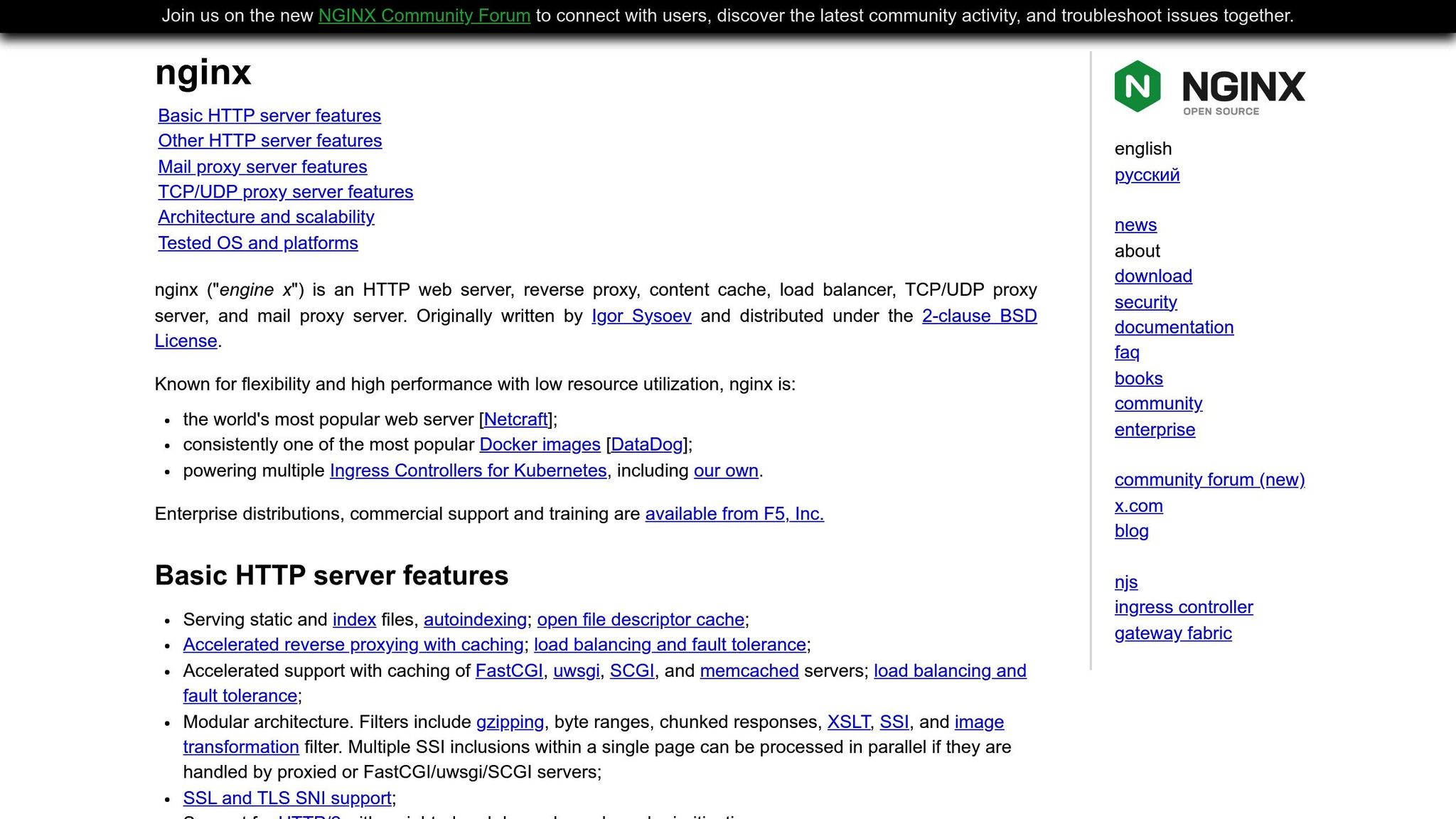
Tanto Nginx como Apache pueden gestionar un tráfico elevado de forma eficiente si se configuran correctamente. Aunque a menudo se prefiere Nginx por su velocidad, Apache también puede optimizarse para que funcione bien.
Para Nginx, ajuste estas opciones en su archivo nginx.conf:
worker_processes auto; worker_connections 4096; keepalive_timeout 30; keepalive_requests 1000; # Configuración del búfer client_body_buffer_size 128k; client_max_body_size 10m; client_header_buffer_size 1k; large_client_header_buffers 4 4k; output_buffers 1 32k; postpone_output 1460;
worker_processes se ajusta automáticamente a los núcleos de la CPU.worker_connections 4096 permite a cada trabajador manejar más conexiones. Ajústelos en función de la memoria RAM disponible en su servidor.Para Apache, modifique estos parámetros en su configuración:
ServerLimit 16 MaxRequestWorkers 400 ThreadsPerChild 25 ThreadLimit 64
Estos ajustes ayudan a evitar la sobrecarga del servidor durante los picos de tráfico.
Además, active la compresión para reducir el tamaño de los archivos y acelerar la entrega:
Nginx:
gzip_vary on; gzip_proxied any; gzip_min_length 1024;
Apache:
LoadModule deflate_module modules/mod_deflate.so SetOutputFilter DEFLATE
La entrega eficiente de archivos y activos puede reducir en gran medida el uso de ancho de banda y la carga del servidor. Empiece por minimizar el tamaño de los archivos y reducir el número de peticiones que procesa su servidor.
Reduzca al mínimo HTML, CSS y JavaScript: Utilice herramientas como UglifyJS o PageSpeed Insights de Google para eliminar código innecesario y comprimir archivos.
Optimice las imágenes: Cambie a formatos modernos como WebP o AVIF, que son un 25-35% más pequeños que los JPEG. Active la carga lenta para asegurarse de que las imágenes sólo se envían cuando es necesario. Para Nginx, configure la compatibilidad con WebP:
location ~* \.(jpe?g|png)$ { add_header Vary Accept; try_files $uri$webp_suffix $uri =404; }
Utilizar el atributo lazy loading nativo de HTML:
<img src="imagen.jpg" loading="perezoso" alt="Descripción">
Agrupar archivos: Combine varios archivos CSS y JavaScript para reducir las peticiones HTTP.
Racionalice plugins y scripts: Elimine los plugins y scripts que no utilice para minimizar la sobrecarga.
Una vez implementadas estas optimizaciones, herramientas como GTmetrix pueden ayudarle a medir los tiempos de carga y a identificar las áreas que requieren mejoras. Combinando estas actualizaciones del servidor y del protocolo, se asegurará de que su servidor está preparado para gestionar eficientemente grandes demandas de ancho de banda.
Una vez que haya implementado los ajustes del servidor y las actualizaciones de protocolo, el trabajo no termina ahí. Para mantener su VPS funcionando sin problemas y ofreciendo un gran ancho de banda, la monitorización continua es crítica. Sin ella, los problemas pueden aparecer de repente, causando ralentizaciones o interrupciones. Utilizando las herramientas adecuadas y realizando pruebas con regularidad, puede detectar los problemas a tiempo y asegurarse de que todo sigue su curso.
A continuación te mostramos algunas herramientas y técnicas clave para mantener tu servidor bajo control.
Hay varias herramientas que puedes utilizar para medir y analizar el rendimiento de tu red:
iperf3 -s, a continuación, conectarse desde la máquina de prueba utilizando iperf3 -c su-servidor-ip -t 30. Esto ejecuta una prueba de 30 segundos para mostrar su rendimiento real. Para una simulación más realista del tráfico, añada -P 4 para ejecutar cuatro flujos paralelos.sudo apt install iftop y ejecuta sudo iftop -i eth0 para monitorizar el tráfico en tiempo real de tu interfaz de red principal.curl -w "@curl-format.txt" -o /dev/null -s "http://your-site.com" y un archivo de formato personalizado para realizar un seguimiento de métricas como el tiempo de búsqueda DNS, el tiempo de conexión y el tiempo total de transferencia.nload eth0 para obtener una visión rápida de sus patrones de tráfico actuales y detectar los picos de uso.Para anticiparse a posibles problemas, las herramientas de monitorización en tiempo real son imprescindibles. Le ofrecen una visión constante del rendimiento de su servidor y pueden alertarle de los problemas antes de que se agraven.
bash &lt;(curl -Ss https://my-netdata.io/kickstart.sh). Una vez instalada y en funcionamiento, puedes acceder a gráficos en tiempo real en el puerto 19999, que abarcan desde el uso de la CPU y la memoria hasta la E/S del disco y el rendimiento de la red. También puedes configurar alertas editando /etc/netdata/health_alarm_notify.conf para recibir notificaciones cuando el uso del ancho de banda cruce ciertos umbrales.node_exporter, mientras que Grafana permite crear paneles personalizados. Empieza descargando node_exporter con wget https://github.com/prometheus/node_exporter/releases/download/v1.6.1/node_exporter-1.6.1.linux-amd64.tar.gz y configurándolo para que exponga las métricas en el puerto 9100. A continuación, añada su servidor al archivo de configuración prometheus.yml y utilice Grafana para visualizar datos como el uso del ancho de banda, las tasas de error y el recuento de conexiones. Prometheus también puede enviar alertas cuando el rendimiento disminuye o el uso se acerca a sus límites.htop para obtener una visión detallada del uso de los recursos del sistema o iostat -x 1 para supervisar el rendimiento de E/S del disco en tiempo real.La monitorización es crucial, pero es igualmente importante comprobar cómo gestiona el tráfico su servidor. Las pruebas de carga periódicas le ayudan a comprender los límites de su servidor y le preparan para el crecimiento futuro.
ab -n 10000 -c 100 http://your-site.com/.wrk -t12 -c400 -d30s http://your-site.com/ para simular 400 conexiones simultáneas durante 30 segundos con 12 hilos.siege -c 50 -t 2M -f urls.txt para simular que 50 usuarios navegan durante 2 minutos.Para mantener la coherencia, programe pruebas de carga automatizadas durante las horas de menor actividad utilizando cron jobs. Escriba una secuencia de comandos para ejecutar la herramienta elegida y registrar los resultados; a continuación, compare estas métricas a lo largo del tiempo para realizar un seguimiento de las tendencias o medir el impacto de las optimizaciones recientes.
Mientras ejecutas las pruebas de carga, controla los recursos de tu servidor con herramientas como htop o tu configuración de monitorización. Busque picos en el uso de la CPU, escasez de memoria o cuellos de botella en la red. Estas observaciones pueden señalar las áreas que necesitan mejoras a medida que se escala.
Por último, documente los resultados de las pruebas de carga y establezca métricas de referencia. Realice un seguimiento de los cambios, como las solicitudes por segundo, los tiempos de respuesta y el uso de recursos después de cada optimización. Estos datos guiarán sus esfuerzos futuros y le ayudarán a decidir cuándo es el momento de actualizar sus recursos VPS.
Sacar el máximo provecho de su VPS para el rendimiento de alto ancho de banda implica una combinación de configuración del servidor reflexivo y ajustes en curso. Desde la elección del hardware y las interfaces de red adecuados hasta el ajuste fino de la configuración TCP/IP y el aprovechamiento de herramientas avanzadas de almacenamiento en caché, cada paso contribuye a crear un sistema de alto rendimiento. Estas mejoras complementan los esfuerzos anteriores en configuración y almacenamiento en caché para maximizar el potencial de su VPS.
Comience por seleccionar un plan de VPS que ofrezca suficiente CPU, RAM y almacenamiento para evitar cuellos de botella. Además, considere la ubicación de su servidor: colocarlo más cerca de sus usuarios eligiendo el centro de datos adecuado puede reducir significativamente la latencia y aumentar el rendimiento.
Ajustar la configuración TCP/IP y desactivar los servicios innecesarios garantiza un flujo de datos más fluido. Combine estos ajustes con protocolos modernos como HTTP/2 y HTTP/3, que gestionan múltiples solicitudes simultáneas con mayor eficacia que los protocolos antiguos.
El almacenamiento en caché también cambia las reglas del juego. Tanto si utiliza Redis para consultas a bases de datos, como si configura la caché proxy de Nginx o integra una CDN para la entrega global de contenidos, estas soluciones reducen la carga de su servidor al tiempo que aceleran los tiempos de respuesta para los usuarios.
Una vez implantadas las optimizaciones, la supervisión y las pruebas son fundamentales para garantizar que aportan mejoras cuantificables. Herramientas como iperf3 pueden evaluar las capacidades brutas de ancho de banda, mientras que plataformas de supervisión como Netdata o Prometheus proporcionan información sobre las tendencias de rendimiento continuas de su servidor. Las pruebas de carga periódicas con herramientas como Apache Bench o wrk le ayudan a identificar los límites de su servidor y a planificar el crecimiento futuro. Utilice estos datos para refinar su configuración y mantener su VPS funcionando sin problemas.
A medida que su tráfico escala y las demandas aumentan, incluso un VPS finamente ajustado puede eventualmente alcanzar sus límites. Proveedores como FDC Servers ofrecen planes de VPS a partir de 6,99 $/mes, con procesadores EPYC, almacenamiento NVMe y ancho de banda no medido, con despliegues disponibles en más de 70 ubicaciones globales. Esto facilita la actualización sin arruinarse.
Al elegir un plan de VPS, es fundamental adaptar el plan a las demandas específicas de su sitio web o aplicación. Los factores clave a evaluar incluyen la potencia de la CPU, la RAM, la capacidad de almacenamiento y el ancho de banda, todos los cuales deben alinearse con el tamaño y la complejidad de su carga de trabajo.
Para sitios web con mucho tráfico o aplicaciones que requieran un procesamiento de datos significativo, busque planes que ofrezcan varios núcleos de CPU, amplia memoria y suficiente ancho de banda para gestionar periodos de uso elevado sin problemas. Si su carga de trabajo implica la transferencia de archivos de gran tamaño, asegúrese de que el VPS proporciona suficiente espacio en disco y ofrece velocidades de red rápidas para las operaciones de datos sin problemas.
Vigile regularmente el uso de sus recursos para asegurarse de que su VPS sigue satisfaciendo sus necesidades. Esté preparado para actualizar si su tráfico o carga de trabajo crece más allá de la capacidad del plan actual.
HTTP/2 y HTTP/3 están diseñados para hacer la web más rápida, pero abordan la transferencia de datos de maneras muy diferentes. HTTP/2 se basa en TCP (Protocolo de Control de Transmisión), que garantiza que los datos se entreguen con precisión y en el orden correcto. Sin embargo, si un paquete se pierde durante la transmisión, TCP espera a que se vuelva a enviar, lo que puede causar retrasos. HTTP/3, en cambio, se basa en QUIC, un protocolo más reciente que utiliza UDP (User Datagram Protocol). Con QUIC, la pérdida de paquetes se gestiona de forma más eficiente, reduciendo los retrasos y acelerando las conexiones.
Para las configuraciones VPS, HTTP/3 puede ser un cambio de juego - especialmente para sitios web de alto tráfico o aplicaciones. Ofrece cargas de página más rápidas y una mejor capacidad de respuesta, especialmente en situaciones en las que la latencia o la pérdida de paquetes son un problema. Dicho esto, HTTP/2 sigue teniendo un gran rendimiento y es ampliamente compatible con servidores y navegadores. Si quieres sacar el máximo provecho de tu VPS, habilitar HTTP/3 podría ser una decisión inteligente, siempre que el software de tu servidor (como Nginx) y los navegadores de los usuarios sean compatibles. Esta actualización puede suponer una diferencia notable para las cargas de trabajo con grandes volúmenes de datos y mejorar la experiencia general del usuario.
Vigilar de cerca el rendimiento de su VPS es clave para garantizar que su servidor funcione sin problemas y pueda gestionar aplicaciones exigentes o picos de tráfico. La monitorización regular le ayuda a detectar y solucionar problemas como ralentizaciones de la red, uso excesivo de recursos o errores de configuración antes de que empiecen a afectar a la eficiencia de su servidor.
Herramientas como Netdata, Nagios y Zabbix son excelentes opciones para ello. Ofrecen datos en tiempo real sobre métricas críticas del servidor, como el uso de la CPU, el consumo de memoria, la E/S del disco y la actividad de la red. Con estos datos, puede realizar ajustes rápidos para mantener el rendimiento óptimo de su servidor.
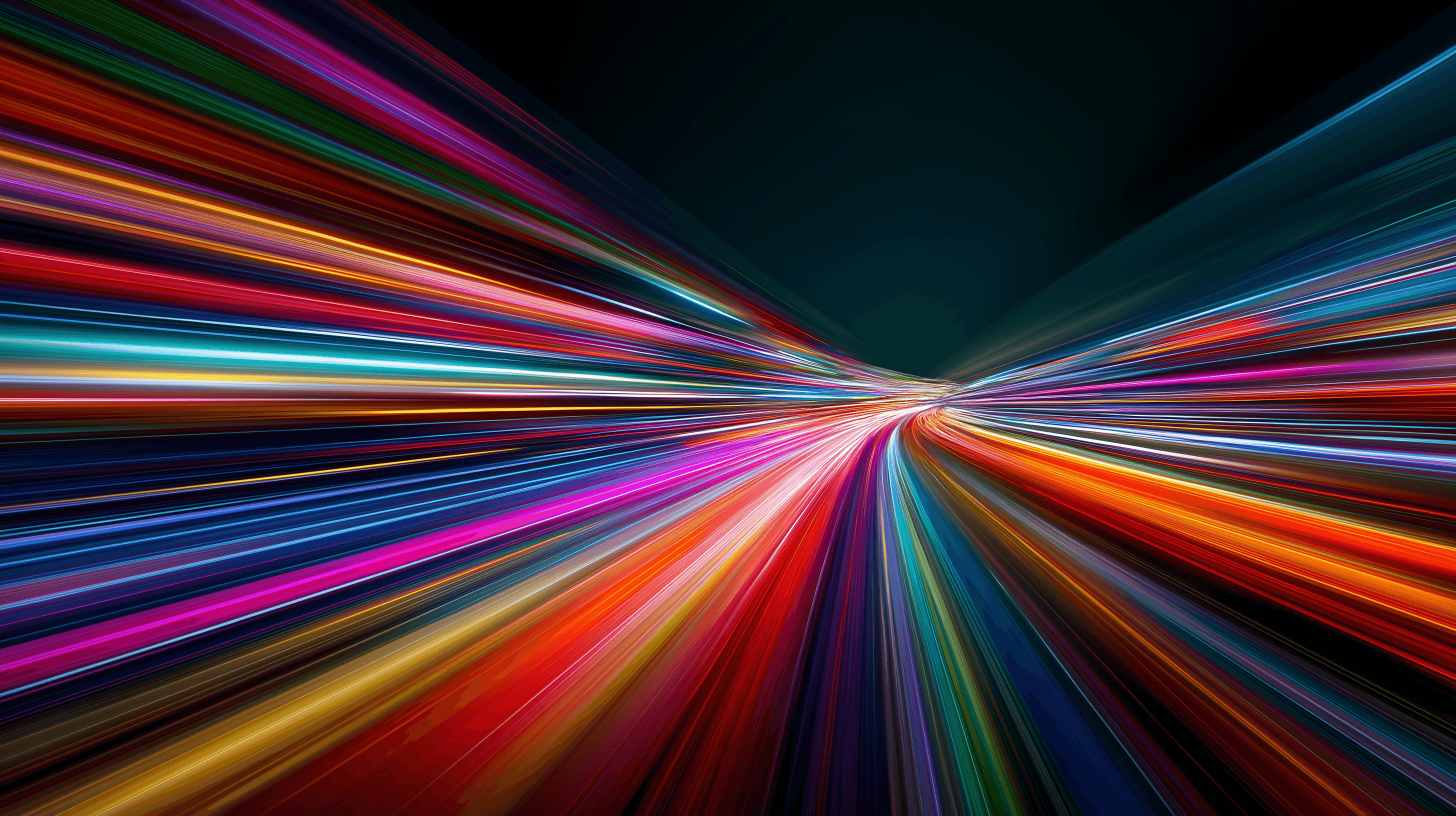
Aprenda a instalar y configurar Redis en un VPS para un rendimiento, seguridad y gestión óptimos en sus aplicaciones.
9 min de lectura - 7 de enero de 2026
12 min de lectura - 28 de noviembre de 2025